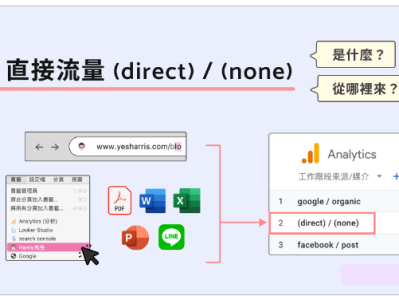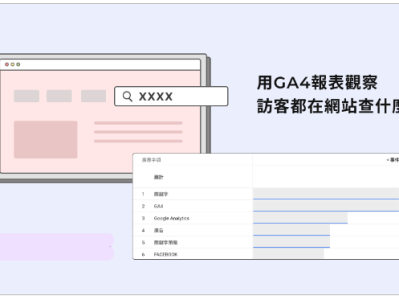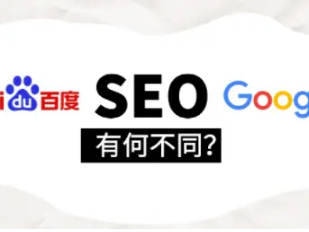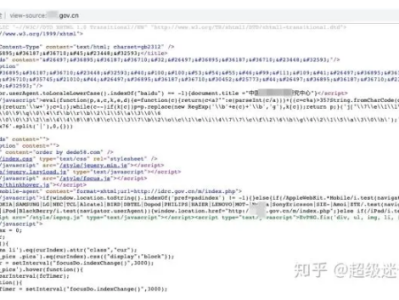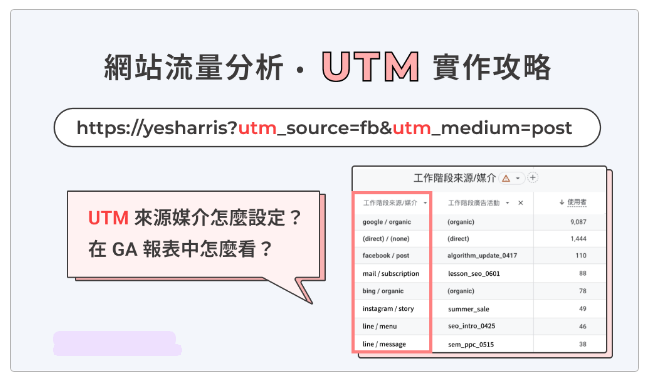
作为一名营销工作者,我们都希望我们的文章、活动页、商品页能够被更多人看到。为了实现这个目标,我们会通过各种渠道进行推广,比如Facebook、Line、EDM、KOL推广等等。然而,面对如此众多的渠道,我们怎么知道哪一个渠道的效果最好呢?流量又是从哪里来的呢?这时候,UTM就成了我们的得力助手,可以帮助我们对流量来源进行精确分析,让我们能够清晰地观察数据。接下来的文章将为你介绍UTM的基本概念、适用场景,并提供详细的UTM设置教程,助你高效追踪营销成效!
▍UTM是什么?
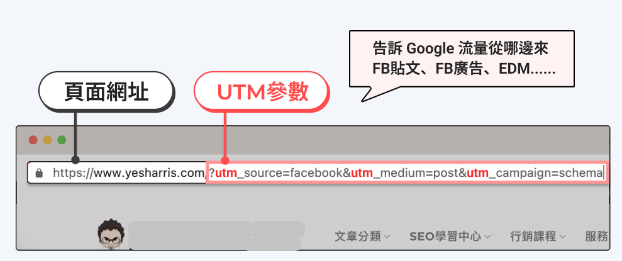
UTM全名为Urchin Tracking Module,它是一串附加在网址结尾的标记,也称为UTM参数。这些参数帮助Google区分不同渠道的流量来源,让我们知道网站访客是从哪里来的。
举个例子,有时候当我们通过E-mail或Facebook贴文点击链接进入网页时,网址会变成一长串包含“?utm_source=xxx”、“&utm_medium=xxx”的代码,这就是UTM参数。有了这串UTM参数,Google就能识别这笔流量是来自哪封E-mail,或是哪则Facebook贴文。
使用UTM后,我们可以为同一个网页生成多个带有不同UTM参数的网址,这些参数不会影响访客的访问,但会改变Google Analytics中的流量来源数据。将这些网址放在不同的渠道后,我们就能在GA中追踪访客的来源。
▍为什么需要UTM?
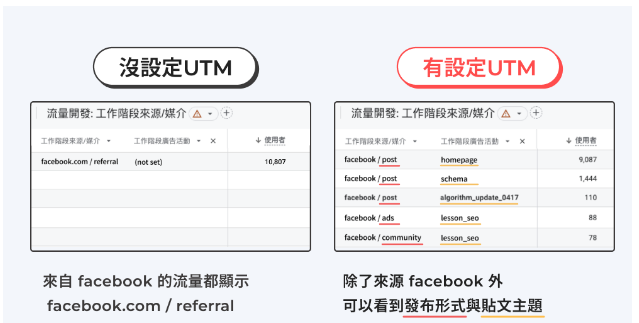
你可能会想:我可以在Google Analytics中看到流量的来源和媒介,为什么还需要UTM呢?
实际上,当我们在操作Google Analytics时,会发现有些流量无法明确分类。比如说,如果网站同时在Facebook社群运营,那么所有来自Facebook贴文的流量都会显示为“facebook.com/referral”,但仅凭这个信息是不够的,我们还需要知道哪篇贴文的效果更好。除了Facebook之外,如果我们还在经营E-Mail、Line、IG等渠道,我们也会想知道哪一篇E-Mail/Line/IG贴文的效果最好。但如果我们在贴文中的链接没有通过UTM处理,那么很难观察效果,因为GA不会百分之百呈现完整的数据。因此,仅仅依靠GA是无法完整制定营销策略的。
而一旦在网址中添加了UTM参数,我们就可以精确分类流量,也可以通过A/B测试来分析不同贴文、渠道和媒介的效果,帮助我们评估各渠道的营销资源分配,并结合GA中的参与度、停留时间等数据,了解不同用户的喜好。
▍什么时候会用到UTM呢?
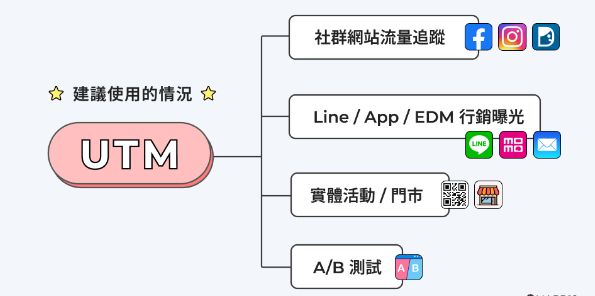
UTM是营销工作中非常重要的工具。无论你是文案编辑、社群小编、活动策划还是广告投放,都有机会使用UTM来追踪营销成效。以下是我们建议一定要使用UTM的情况:
社群网站流量追踪:UTM最常用来追踪社群贴文的营销成效。我们常常会在社群贴文中添加文章链接、商品页链接来增加曝光。如果没有设定UTM,GA只会将来自Facebook的流量显示为“facebook.com/referral”。但一旦加入了UTM参数,就可以自定义来源和媒介名称,让我们了解哪一篇贴文的效果更好。
Line、APP经营、EDM营销:如果品牌通过Line官方帐号、自家APP或者E-mail来推广网站的商品或文章,我们也会想知道哪一则Line讯息或哪一封E-mail的效果更好。这时候可以在不同的贴文链接中加入UTM网址参数,以改变来源和媒介来进行效果追踪。
线下场合/QR code流量追踪:如果举办实体活动或者在实体门市派发传单,同样可以用UTM来追踪效果。只需在网址中添加UTM参数,然后生成QR Code图像,将其印在传单上。所有扫描此QR Code进入网站的流量,都会因为UTM网址参数而被额外归类出来。
A/B测试:我们可以通过UTM设置来分析不同日期、不同贴文、不同渠道的效果比较。只需制定需要进行比对的活动内容,就可以轻松分析出效果好坏,从而判断营销内容的优化方向。
▍UTM设定教学:Google Analytics网址生成器
要生成UTM网址,建议使用官方提供的免费工具Google Analytics网址生成器。
操作方式非常简单,打开后会看到7个字段,只需填入相关信息,就会自动生成带有UTM参数的完整网址。接下来是完整使用教程,假设我们要在Facebook宣传网站文章,并且希望能更有效地评估效果,应该如何填写信息呢?请看下面的示范:
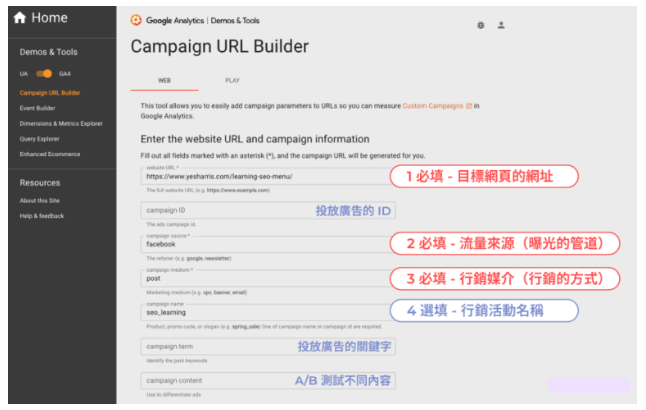
在第一栏【website URL】填入我们想要推广的网页链接,例如 https://www.yesharris.com/learning-seo-menu/
【campaign source】填入流量的“来源”,也就是我们要进行曝光的平台渠道。比如我们要用Facebook贴文宣传,所以这里填入facebook。
常见的source举例:google、facebook、instagram、line、email、linkedin、blog
【campaign medium】的栏位需要填入来源的“媒介”,也就是访客会通过什么方式点击链接?比如广告、贴文、文章等。如果是通过社群贴文,这里可以填入post。
常见的medium举例:cpc、ads、post、banner、kol、article
最后【campaign name】栏位为选填,可以填入这次营销活动的名称,比如我们想曝光的文章标题是SEO学习指南,就可以取名为seo_learning。(事实上怎么设置都可以,可以设定发文日期、网页名称等,只要你在GA报表内认得就好)
补充说明:如果你是要设置广告投放用的UTM网址,可以多填写【campaign ID】与【campaign term】这两个栏位,【campaign ID】是指Google关键字广告的ID名称、【campaign term】则让你填入设置的付费关键字。
最下方的【campaign content】是行销A/B测试时可以使用的功能。如果我们在一封E-mail中共有三个CTA按钮,就可以通过campaign content设置button1、button2、banner等,让我们精准知道是哪一个CTA按钮带来流量。
如果你没有要投放关键字广告,或者进行A/B测试,基本上只要设置图中示范的四个项目即可。以下也整理了几个UTM常见的source/medium组合示例,你可以参考看看:
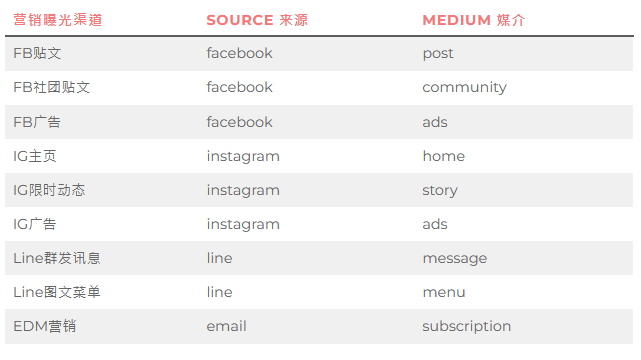
填好来源媒介等信息后,就可以在同一个网页下方的区块,找到产生出来的网址:
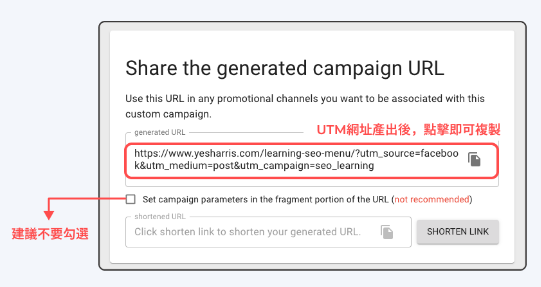
这边值得注意的是,网址下方有个选项,这是在询问我们要不要在部分网址设置活动参数,如果打勾的话,原本UTM参数中的“?”会被取代为“#”,这里建议不要勾选,实务经验上发现勾选后可能导致效果追踪失效,所以此选项后面的括号也写了(not recommended)。
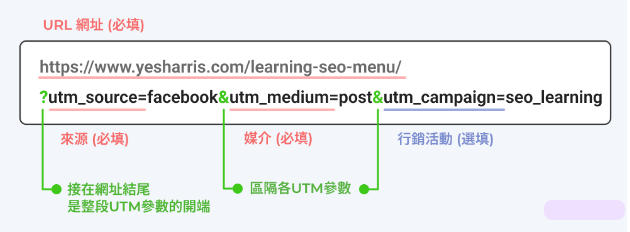
完成后可以看到,我们目标网站的网址 https://www.yesharris.com/learning-seo-menu/ 后面带了一整串的UTM标记(网址参数):
https://www.yesharris.com/learning-seo-menu/?utm_source=facebook&utm_medium=post&utm_campaign=seo_learning
里面分别有source(来源)、medium(媒介)、campaign(活动),而每个UTM标记后面的“值”则是我们刚刚在产生器所输入的内容,“来源”填入的是facebook,你就会在那一长串的网址参数中看到“utm_source=facebook”。
补充说明:UTM参数中的“?”与“&”两个符号是什么意思呢?
“?”位于网站URL结尾,是整段UTM参数的开端,用来告诉GA以下是UTM参数。
“&”代表and、以及的意思,用来分隔各个UTM参数。
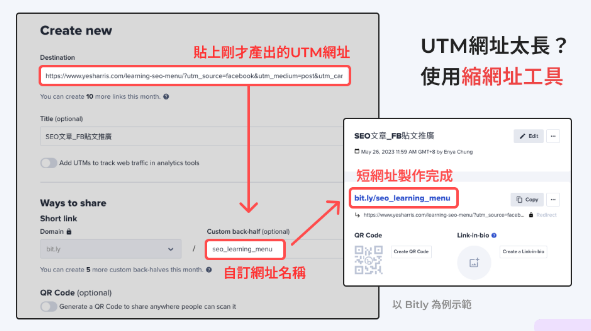
UTM缩短网址
如果觉得带有UTM参数的网址太长,放在贴文中会影响排版与阅读体验,建议可以使用“缩网址工具”将网址缩短后,再把链接曝光出去。 (只要在Google搜索“缩网址工具”、“URL shortener”就会有很多工具可以选择,有的工具还可以自行设定域名、短网址内容,让URL看起来更有可信度)
▍UTM设定时,需要注意的4个细节
虽然UTM设定很简单,只要填入相关参数内容即可产出,但有几个小细节一定要注意,才不会让后续的流量分析无法判断喔!
使用小写英文:UTM参数的内容可以自行取名,但填写中文会让参数变成难以辨识的乱码,所以一定要全部使用英文,并建议以“小写”为主。对于Google Analytics来说,英文大小写不同会被视为完全不同的内容,例如FaceBook / Facebook / facebook在GA中就是三种不同的来源,流量也会被分开计算,若没有统一写法会容易造成报表的数据列比较乱(例:有时候是用小写、有时候用大写,资料就会乱掉),因此建议都以小写英文填写比较不会混淆。
不要出现空格、特殊符号:在所有的URL中若出现空格都有可能造成网址无效,同理使用UTM生成器的网址也要符合此规范。如果一定要区隔文字单词,建议使用英文半形底线“_”来分隔,例如summer_sale、2023_07_01等等。另外也要尽量避免使用特殊符号,因为“?”、“&”在UTM参数中有其意义与作用,如果任意添加其他特殊符号,可能会让我们制作的UTM网址无效。
从简为佳:UTM的功能是辅助我们分析Google Analytics中难以判断的流量来源,所以如果有些网址数据是已经可以从GA中清晰判断来源媒介的(像是google/cpc),就不用多一道工额外设定UTM;也建议来源、媒介的名称以简单为主,比如instagram也可以改命名为ig,只要在后续的数据分析上可以快速、准确的判断即可!
用户加入书签:如果访客从带有UTM参数的网址进入网站,并把此页网址加入浏览器的书签(或我的最爱),那访客下次直接从书签列表进来时,这笔流量在GA报表内便会依照UTM参数所设置的来源/媒介所呈现。这部分需要特别注意,否则会错误判断流量的来源。说不定你营销活动结束后,还是会看到你设置的来源/媒介还带有流量,那代表用户的网站收藏到浏览器的书签中了。
▍数据追踪:怎么从Google Analytics找到UTM流量数据
UTM设置完成后,只要有访客经由此链接进入网站,UTM网址参数就会将这些资料按照设定送到Google Analytics报表里面,最后让我们一起来看看,要怎么用GA3还有GA4来分析这些流量数据:
GA3的UTM流量数据位置
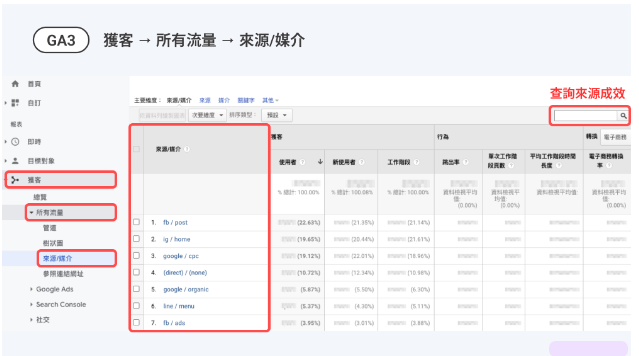
进入到GA3以后,点击“获客”>“所有流量”>“管道”,再选择主要维度为“来源/媒介”,就可以看到我们设定的UTM资料,并能分析比较各营销渠道带来的流量成效,以及用户互动状况。
如果想分析特定“来源”的成效,也可以在搜索栏输入来源名称(例如fb、ig),来比较哪一个营销方式成效较好。
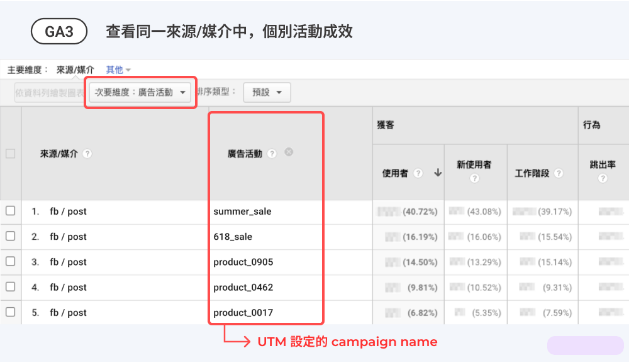
而如果你在同一个“来源/媒介”有发布多个营销活动(例如发布多则Facebook贴文,想知道哪则成效最好),可以点击想分析的“来源/媒介”,并在上方“次要维度”选择“广告活动”,就会看到我们在UTM设置的campaign name。
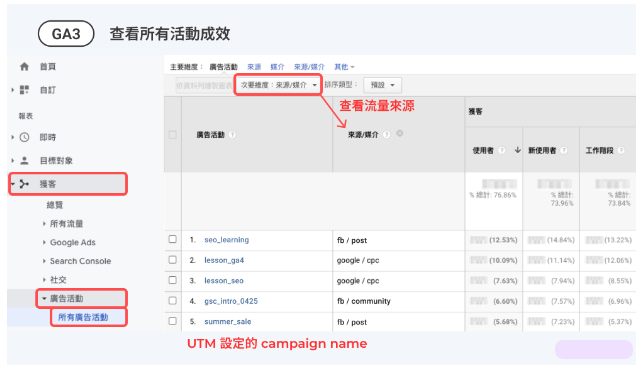
如果想一目了然所有营销活动的流量成效,可以从“获客”>“广告活动”>“所有广告活动”报表中,查看所有我们设定的campaign name,并搭配次要维度的“来源/媒介”分析流量从哪里来。
GA4的UTM流量数据位置
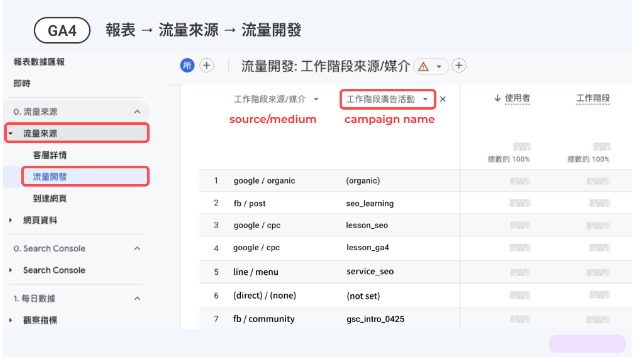
进入到GA4以后,点击“报表”中的“流量来源”>“流量开发”,再选择“会话来源/媒介”,就可以看到新版GA4的UTM资料。如果想比较各营销活动的数据,可以点击“+”号,在次要维度新增“流量来源”>“工作阶段广告活动”,就可以看到我们设定的各个营销campaign了唷。
在制定营销策略时,观察数据能帮助我们厘清问题、确立优化方向,通过UTM设置,让我们可以在Google Analytics中清楚一览不同来源媒介的流量分布,并比较各营销活动的成效、以及使用者的互动状况。总结来说,UTM是非常实用且基本的工具,身为营销人都一定要会应用,并搭配GA观察数据成效,会让我们的营销更有成长:)